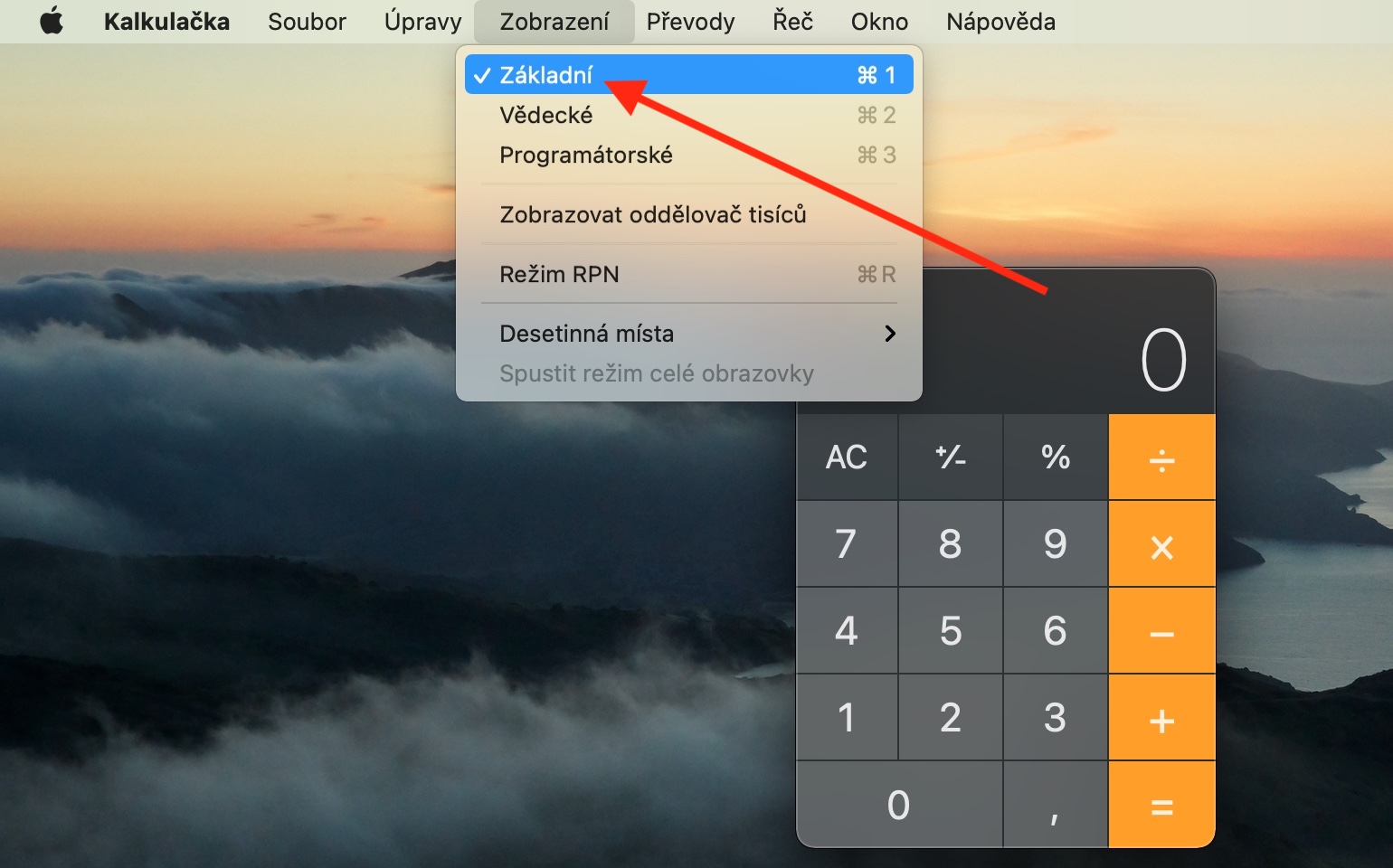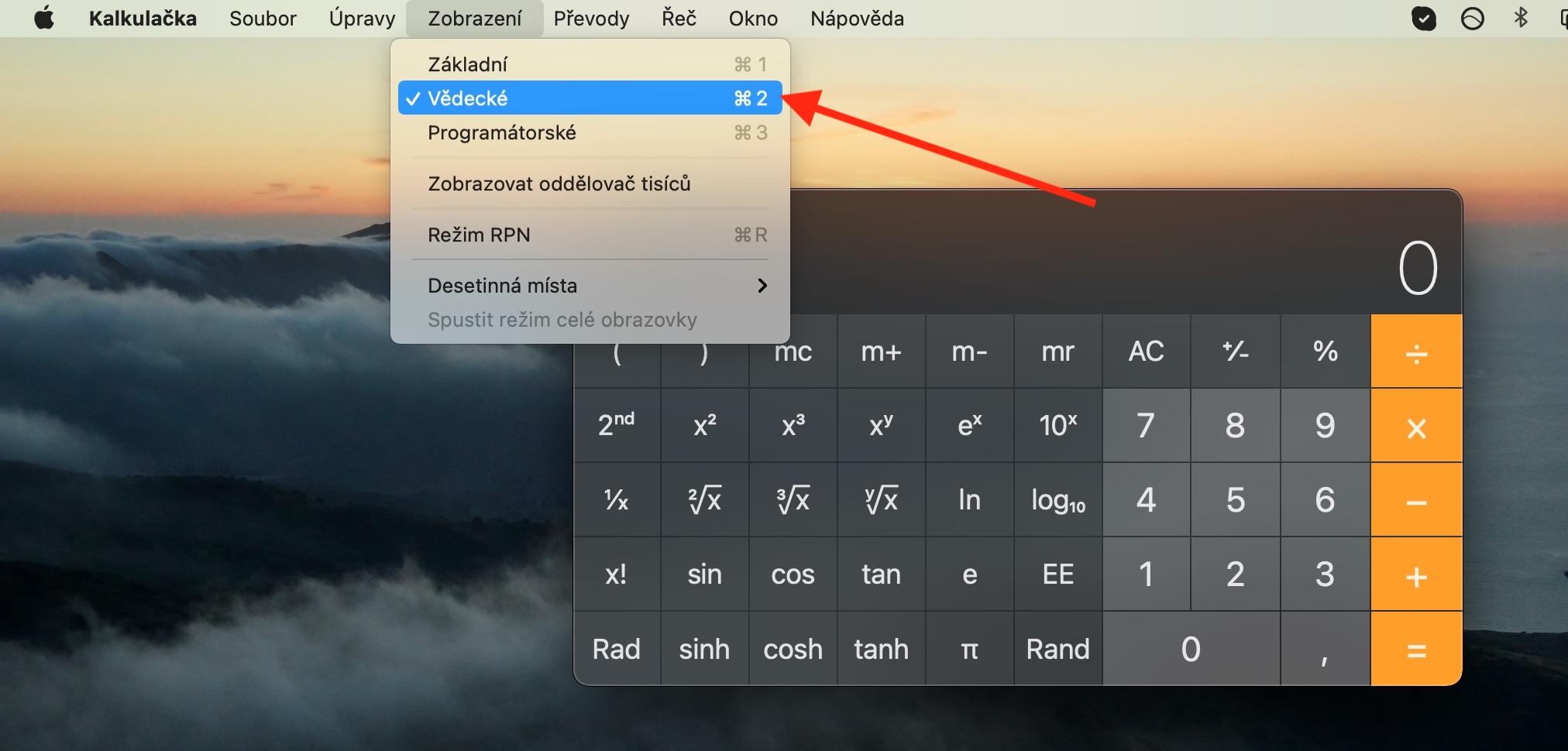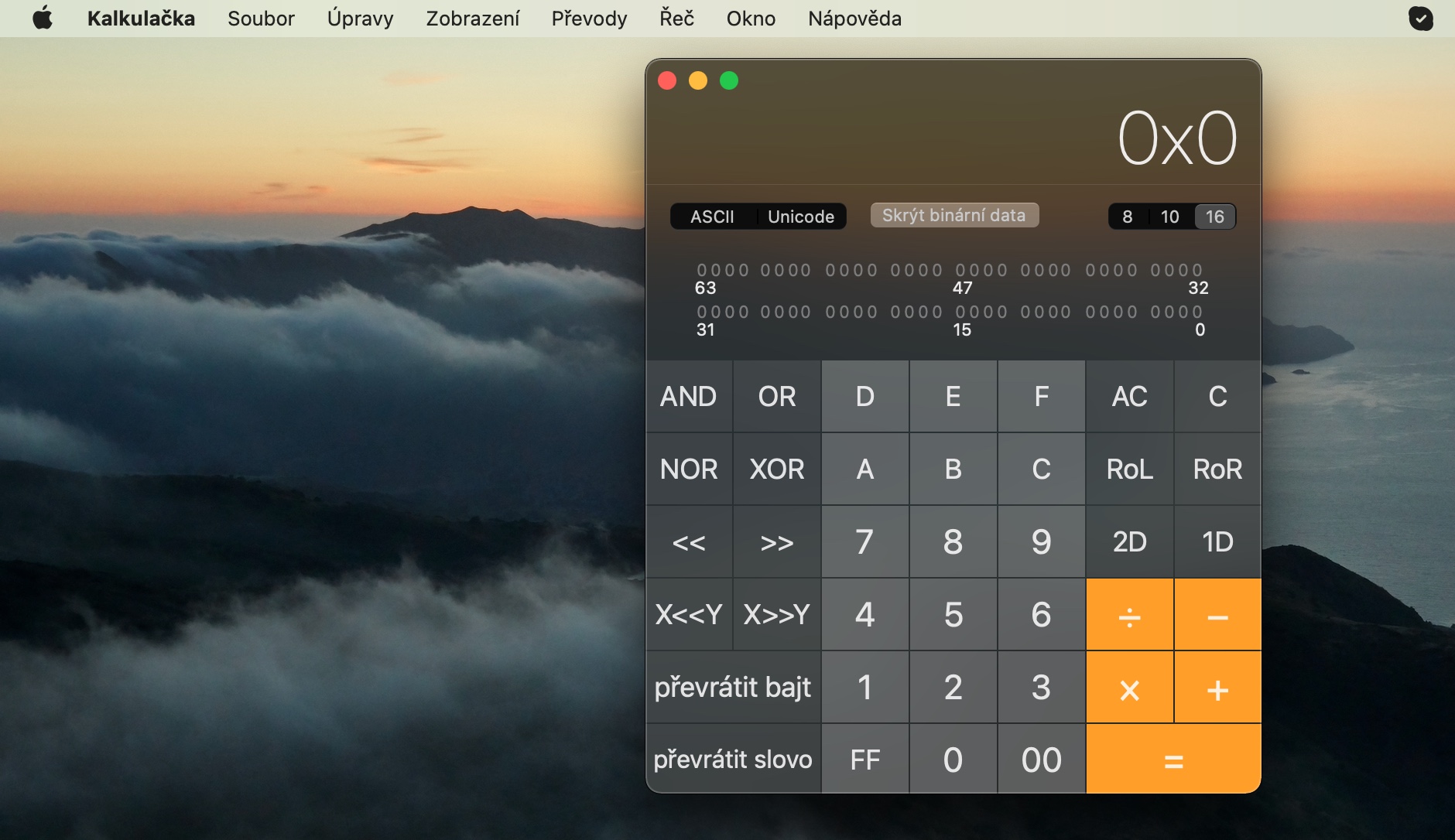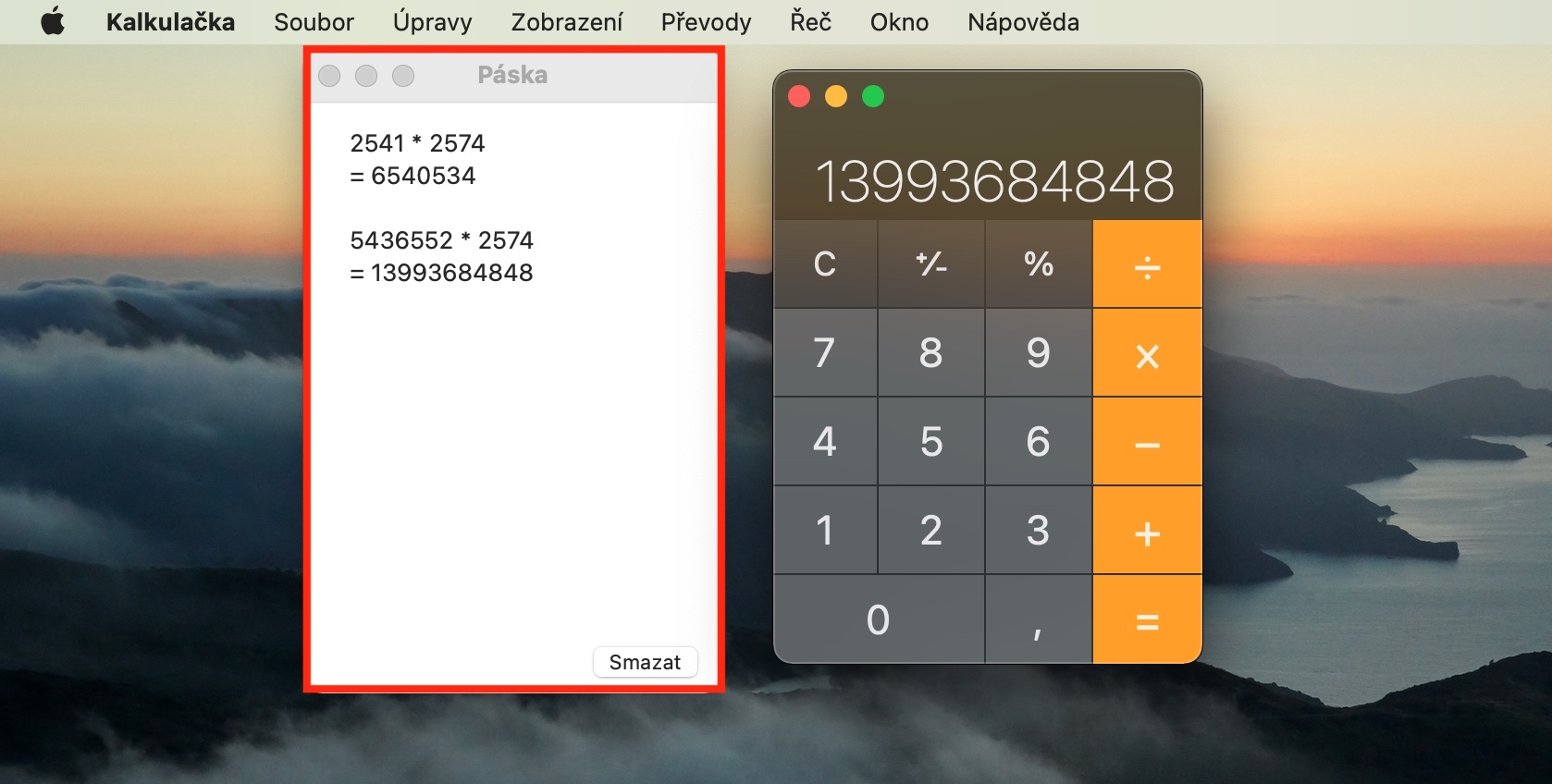De aflevering van vandaag van onze reguliere serie over native Apple-apps zal weer kort zijn. Daarin zullen we ons concentreren op de native Calculator op Mac, en zullen we beschrijven hoe we er basis- en meer geavanceerde berekeningen in kunnen uitvoeren en hoe we er zo efficiënt mogelijk mee kunnen werken.
Het zou kunnen interesseer je

U kunt de eigen rekenmachine op de Mac in drie verschillende modi gebruiken: als basis-, wetenschappelijke en programmeerrekenmachine. Om tussen modi te schakelen, klikt u op Weergave in de werkbalk bovenaan uw Mac-scherm en selecteert u de gewenste optie. Als je de eigen Rekenmachine op de Mac wilt gebruiken om eenheden om te rekenen, voer dan eerst een standaardwaarde in, kies vervolgens Omrekenen in de werkbalk bovenaan het scherm en selecteer de gewenste categorie. Om de resultaten af te ronden, klikt u op Weergave -> Decimalen in de bovenste balk en selecteert u het gewenste getal. Om complexe berekeningen in RPN in te voeren, klikt u op Beeld -> RPN-modus op de werkbalk bovenaan het scherm.
Als het resultaat van de berekening op de rekenmachine niet in het gewenste formaat werd weergegeven, kunt u overschakelen naar het octale, decimale of hexadecimale formaat door op de juiste toets onder het scherm te klikken. Als er geen decimalen worden weergegeven in het resultaat van de rekenmachine van de programmeur, klik dan op Beeld -> Basis of Beeld -> Wetenschappelijk in de balk bovenaan het scherm. Om de ingevoerde waarden te controleren, klikt u op Venster -> Lint tonen. Om het kommascheidingsteken weer te geven, klikt u op Beeld -> Bladscheidingsteken tonen.